من المرجح أن يكون لدى أي شخص يتطلع إلى شراء زوج من سماعات إلغاء التشويش المُتميزة خيار Sony WH-1000XM3 على الرادار الخاص به.
سيطرت سماعات الرأس اللاسلكية الممتازة هذه على السوق خلال العام الماضي تقريبًا بفضل المزيج الرائع من الراحة وإلغاء التشويش المثالي وجودة الصوت المُثيرة.
إذا كنت قد اشتريت زوجًا أو كنت تفكر في القيام بذلك ، فكيف يُمكنك التأكد من حصولك على أقصى استفادة من هذه السماعات التي توضع في فئة الخمس نجوم؟
سماعات الرأس Sony WH-1000XM3 قادرة على أكثر بكثير من مجرد إلغاء التشويش الفائق. يُمكنك تشغيل / إيقاف تشغيل وضع الصوت المحيطي بناءً على الموقف الذي تتواجد فيه ، وإعادة تعيين الزر ، والاتصال بجهازين ، وغير ذلك الكثير. من خلال قول ذلك ، إليك أفضل النصائح والحيل على Sony WH-1000XM3.

نصائح وحيل Sony WH-1000XM4 / XM3
1. وضع الانتباه السريع
تدعم كل من سماعات XM3 و XM4 “وضع الانتباه السريع“. بكلمات بسيطة ، يُمكنك التواصل بدون رفع سماعات الرأس. ضع يدك فوق الغلاف لخفض مستوى صوت تشغيل الوسائط وإيقاف إلغاء التشويش لإجراء محادثة فورية ، حيث يتم السماح بدخول الصوت المحيط الخارجي. أستخدم هذه الميزة في الغالب لإجراء محادثة سريعة أو في بعض الأحيان ، إذا كنت أرغب في إلقاء نظرة خاطفة على المحادثات المُستمرة بجانبي.
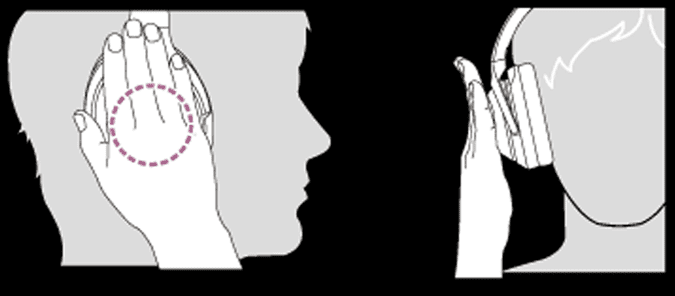
2. اتصال الجهاز المُزدوج
تأتي WH-1000XM4 التي تم إصدارها حديثًا مزودةً بإمكانية الاتصال مُتعدد الأجهزة التي تمس الحاجة إليها. حيث تُتيح لك الاتصال بجهازين في وقت واحد حتى تتمكن من التبديل بسهولة بين الكمبيوتر المحمول والهاتف الذكي لإجراء المكالمات الصوتية وممارسة الألعاب. ولكن هل تعلم أن سماعات XM3 الأقدم يُمكنها أيضًا الاتصال بجهازين؟
لتوصيل XM3 بجهازين في وقت واحد ، قم بإقرانها بكلا الجهازين أولاً. بعد ذلك ، اتصل بجهاز Android الخاص بك وأوقف تشغيل إمكانية “الصوت” على جهاز واحد. على سبيل المثال ، عند توصيل XM3 بنظام Android ، قم بإيقاف تشغيل مفتاح تبديل الصوت داخل الجهاز. الآن ، يُمكنك توصيلها بجهاز الكمبيوتر المحمول الخاص بك أيضًا. بهذه الطريقة يُمكنك الاستماع إلى الصوت على الكمبيوتر المحمول والرد على المكالمات من جهاز Android. أفعل ذلك كثيرًا خلال ساعات العمل ، وبمجرد أن أنتهي من اليوم ، أعيد مفتاح تبديل “الصوت” وأتصل بجهاز Android.
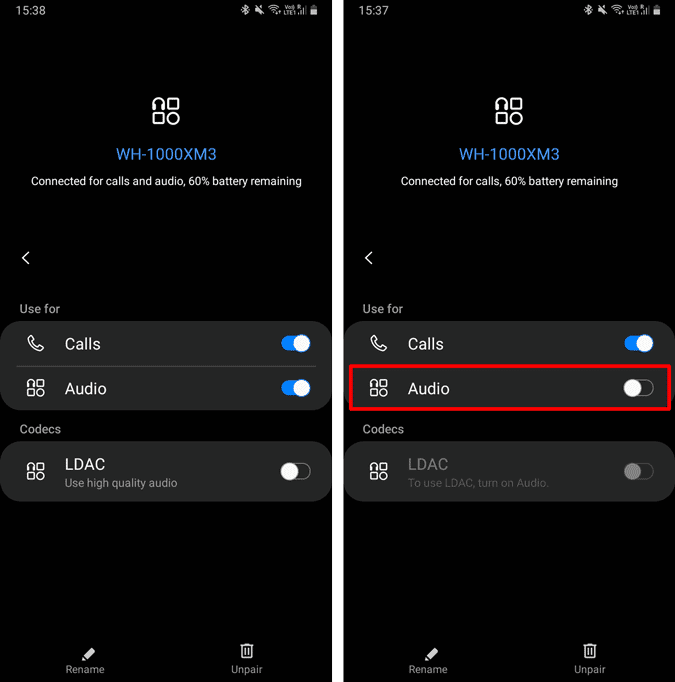
3. استخدام التطبيق
لقد قرأت العديد من المواضيع والمراجعات ، ولم يستخدم عدد كافٍ من الأشخاص تطبيق Sony Headphones Connect. استخدم التطبيق! إنه يُوفر بُعدًا جديدًا تمامًا من الميزات لسماعات الرأس الخاصة بك. يُمكنك الحصول على التحكم في الصوت التكيفي القابل للتخصيص ، ومعادل الصوت للتلاعب بالملف الصوتي ، وتخصيص إجراءات الأزرار ، وما إلى ذلك.
تنزيل Sony Headphones Connect (Android | iOS)
4. التحكم في الصوت على أساس الموقف
يحتوي تطبيق Sony Headphone Connect على ميزة رائعة تُسمى – التحكم في الصوت التكيفي. حيث يستخدم مستشعر هاتفك الذكي لقياس نشاطك الحالي. يكتشف ميزة التحكم في الصوت التكيفي تلقائيًا نشاطك مثل السفر والمشي والانتظار، ثم يضبط إعدادات الصوت المحيط من أجلك. ومن خلال ميزة الانتباه السريع، يُمكنك التواصل بدون رفع سماعات الرأس، ويُمكنك فحسب وضع يدك فوق الغلاف لخفض مستوى الصوت لإجراء محادثة فورية.
- الإنتظار – إلغاء التشويش: تشغيل ، الصوت المحيط: 0. اسمع الإعلانات الهامة أثناء انتظارك مع تشويش منخفض في الخلفية.
- المشي – إلغاء التشويش: تشغيل ، الصوت المحيط: 14. يُمكنك البقاء على دراية بكل شيء من حولك، من الشارع إلى المكتب، بينما تواصل الاستمتاع بالموسيقى.
- الجري – إلغاء التشويش: إيقاف ، الصوت المحيط: 20.
- السفر – إلغاء التشويش: تشغيل ، الصوت المحيط: 0. يمكنك الاستمتاع برحلات دون مقاطعة وترك نفسك لتعيش في قلب الموسيقى بدون تشويش في الخلفية.
ومع ذلك ، فإن التحكم في الصوت التكيفي هذا أمر مُزعج للغاية. حيث يستخدم مستشعر هاتفك وفي بعض الأحيان قد يبدأ تشغيله دون داع. ومن ثم ، فقد قمت بتعطيل “التبديل التلقائي بناءً على الإجراءات” ولكن قُمتُ بتشغيل “التبديل التلقائي بناءً على الموقف“. يتيح لك هذا تعيين الأماكن على الخريطة ومستوى إلغاء التشويش بناءً على ذلك. لذلك ، على سبيل المثال ، أقوم بإلغاء التشويش عند مستوى أقل مع تشغيل الصوت المحيطي عندما أكون في صالة الألعاب الرياضية.
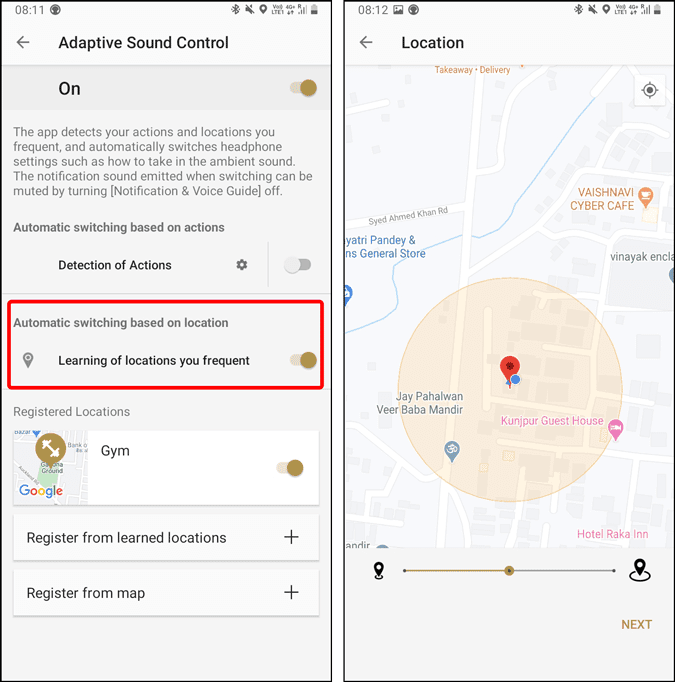
5. وضع جودة الصوت
إذا كنت تشعر بالتأخر بين الصوت والفيديو أثناء مشاهدة YouTube أو Netflix ، فيُمكنك تبديل “وضع جودة الصوت” في تطبيق Sony Headphones Connect. تم تعيينه على أولوية الحصول على اتصال مُستقر حيث يستخدم برنامج ترميز الصوت SBC Bluetooth الافتراضي لنظام Android وهو متوسط فقط. في حالة التبديل إلى “الأولوية في جودة الصوت” ، فإنه يُضطر إلى استخدام Qualcomm aptX وهو برنامج ترميز صوتي مُتميز مع زمن انتقال أقل.
6. استخدام LDAC
ربما تكون قد رأيت Hi-Fi مطبوعًا أعلى صندوق سماعة الرأس. و لكن ماذا يعني ذلك؟ حسنًا ، تستخدم سماعات الرأس من Sony برنامج ترميز صوت Bluetooth الخاص بشركة Sony والمسمى “LDAC”. يُتيح لك بث ما يصل إلى 990 كيلوبت في الثانية من الملفات الصوتية 24 بت و 96 كيلوهرتز. لذلك ، في حالة وجود ملفات بجودة الأقراص المضغوطة أو ملفات FLAC مخزنة على وحدة التخزين المحلية ، فإن LDAC سيُنصف هذه التسجيلات. افتراضيًا ، لا تقوم Sony بتشغيل LDAC لتوفير طاقة البطارية.
للتبديل إلى LDAC ، توجه إلى إعدادات Bluetooth وانقر على أيقونة الترس بجانب اسم سماعات الرأس. ضمن إعدادات سماعات الرأس ، قم بتشغيل التبديل بجانب LDAC لتنشيط الاستماع إلى صوت Hi-Fi. لاحظ أنه لا يوجد خيار للتبديل إلى LDAC على أنظمة التشغيل Windows 10 و macOS و iOS و Linux.
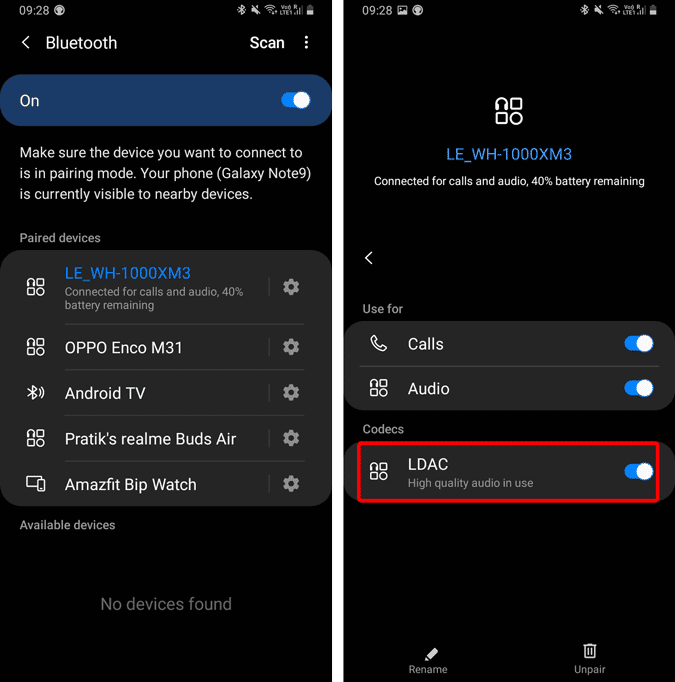
7. السماح بالصوت البشري
لقد وجدتُ هذا الإعداد مدفونًا داخل تطبيق Sony. في حال كنت تنتظر إعلانًا في مطار أو مركز تجاري ، يُمكنك اختيار تمكين إلغاء التشويش ولكن في نفس الوقت السماح للأصوات البشرية. للقيام بذلك ، توجه إلى علامة تبويب الصوت داخل التطبيق.
اضغط على مفتاح السهم بجانب إلغاء التشويش وحرك شريط التمرير بخطوتين حتى ترى التسمية تتغير إلى “Ambient Sound 1“. بعد ذلك ، قم بتمكين مربع الاختيار أدناه الذي يشير إلى “التركيز على الصوت“. سيسمح هذا للأصوات البشرية بالمرور عبر الميكروفون ويمنع جميع الضوضاء منخفضة التردد مثل المروحة والتكييف وضوضاء الطابعة وما إلى ذلك.
8. زر مساعد Google
يُتيح لك تطبيق Sony Headphones Connect إعادة تعيين زر Ambient / NC لتشغيل مساعد Google أو Alexa. نظرًا لأنني مستخدم متعطش لمساعد Google ، فقد قُمتُ بإعادة تعيينه لتشغيل مساعد Google. الآن ، سيؤدي الضغط على الزر Ambient / NC مرة واحدة إلى جعل مساعد Google يقرأ إشعاراتك. إذا كنت تريد التحدث إلى مساعد Google ، فاضغط مع الاستمرار على الزر ، وسرد الأمر.
بشكل افتراضي ، سيقرأ المساعد فقط الإشعارات المحدودة من التطبيقات. لتعديل هذه القائمة ، توجه إلى إعدادات تطبيق مساعد Google -> علامة تبويب المساعد -> WH-1000XM3. اضغط على WH-1000XM3 وبعد ذلك ، حدد الإشعارات المنطوقة. ستجد هنا قائمة التطبيقات التي تم تنزيلها على هاتفك. يُمكنك تنظيم إشعارات التطبيقات حسب اختيارك.
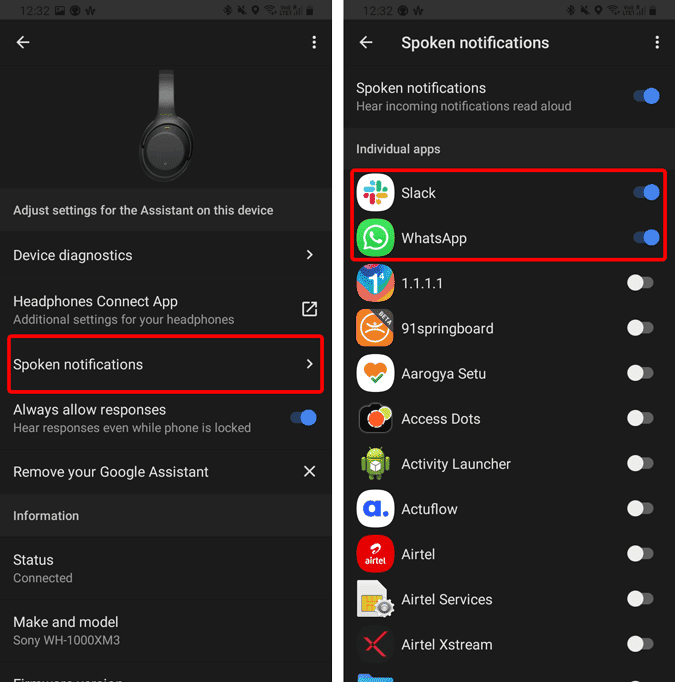
9. نصيحة توفير البطارية
على الرغم من أن سماعات الرأس من Sony تتمتع بعمر بطارية هائل يصل إلى 30 ساعة ، إلا أنها ليست نفسها عمليًا. مع تمكين كل من إلغاء التشويش و DSE و LDAC ، فمن المحتمل أن تستمر حوالي 12-13 ساعة فقط. ومن ثم ، للحصول على أفضل عمر للبطارية ، قم بإيقاف تشغيل LDAC ، مما يزيد من عمر البطارية إلى حوالي 20 ساعة.
علاوة على ذلك ، استخدم كابل AUX المُرفق. على سبيل المثال ، عندما أكون على مكتبي ، أستخدم كابل AUX مع الكمبيوتر المحمول الخاص بي. أقوم بإيقاف تشغيل الخيار اللاسلكي وبث الصوت عبر كابل AUX إلى سماعات الرأس. بهذه الطريقة لن تستهلك أي بطارية. الآن ، عندما تكون في حالة التنقل ، ما عليك سوى إلغاء توصيل كابل AUX وتشغيل سماعات الرأس وسيتم توصيلها مرة أخرى بهاتفك الذكي.
10. تطبيق الطرف الثالث
لا يُتيح لك معادل الصوت داخل تطبيق Sony Headphone Connect ضبط الصوت حسب التردد. وبالتالي ، يجب عليك استخدام تطبيق تابع لجهة خارجية للقيام بذلك. أفضل تطبيق معادل صوت من جهة خارجية استخدمته هو “Wavelet”. الشيء الذي يعجبني فيه هو أنه يحتوي على إعدادات تم إنشاؤها مسبقًا لكل سماعة رأس.
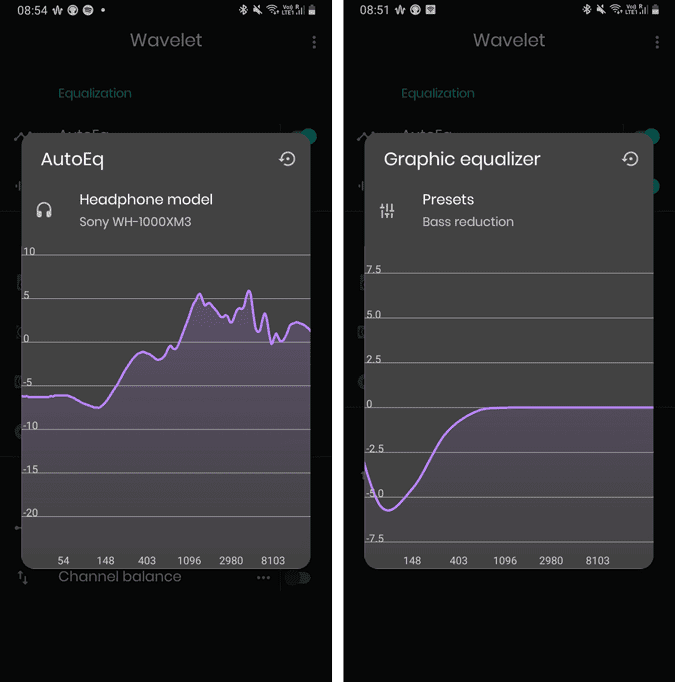
على سبيل المثال ، ضع في اعتبارك Sony WH-1000XM3. تتمتع أجهزة Sony بتوقيع صوتي دافئ قليلاً مع صوت جهير معزز قليلاً وصوت متوسط أكثر وضوحًا. يعمل الإعداد المسبق المضمن لسماعات الرأس Wavelet على خفض صوت الجهير والتأكيد على الصوت الثلاثي. إنه يكمل حقًا الرسم البياني لاستجابة تردد سماعة الرأس.
تنزيل Wavelet (Android)
الكلمات الختامية
مع إطلاق Sony WH1000-XM4 ، تم بيع Sony WH1000-XM3 بسعر 280 دولارًا. حيث أن هذا السعر يجعلها عرضًا رائعًا عند هذه النقطة. لمزيد من المشكلات أو الاستفسارات ، اسمح لي أن أعرف في التعليقات أدناه.







